好久没写,今天出一个奸商教程,你没看错,
高科技跟着博主智慧上云!!!
学会完全可以拿去商业运营!!!
至于跑不跑路完全取决于你自己了......
以下教程完全合法(至于真要开公司运营,建议注册营业执照和购买正版软件授权,做个正在的IDC商家)
博主亲自示范
网站部分配置:
首先准备2台服务器(当然你如果会其实一台也够,2台我觉得更方便一些)。
安装操作系统为 CentOS 7
安装宝塔命令:
yum install -y wget && wget -O install.sh http://download.bt.cn/install/install_6.0.sh && sh install.sh
宝塔安装完后默认安装nginx,php7+,mysql,phpMyAdmin,安装完毕后安装php的ioncube扩展。
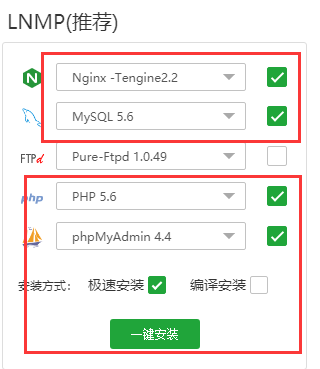
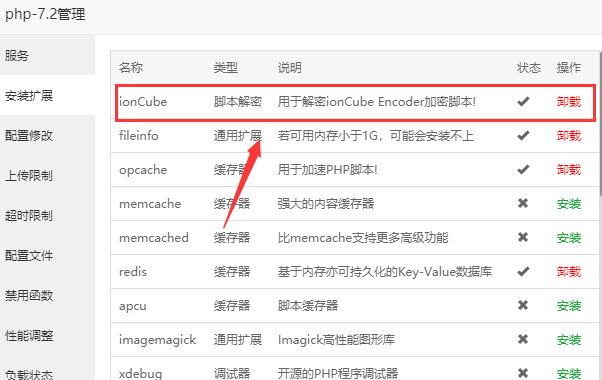
创建网站和数据库,
上传whmcs安装包至网站目录输入域名开始安装。
替换破解授权文件license.php(正规购买过的授权请忽略此步骤),目录为\vendor\whmcs\whmcs-foundation\lib\license.php
然后删除网站根目录下install目录。
上传easypanel插件至/modules/servers
上传支付宝插件至网站根目录解压,配置支付接口,怎么配置请自行参考官方文档,博主用的时候开通了支付宝当面付(如果有其他支付的请忽略此步骤)。
这样网站服务器就完成了。
下面配置要卖的虚拟主机部分:
没啥好说的,纯净的CentOS系统直接跑下面代码按照提示一键安装呗
yum -y install wget;wget http://kangle.odata.cc/start;sh start
安装完成后,进入ip:3312/admin管理面板,初始用户名admin密码kangle,进入后左下角先修改下密码,避免被别人搞了。
左上角服务器设置初始化,点击确认提交,把3个勾都点上,确定。
随机生成个面板通讯安全码。
点击产品列表→增加产品,模块选php,
其他高级选项端口填80,443s
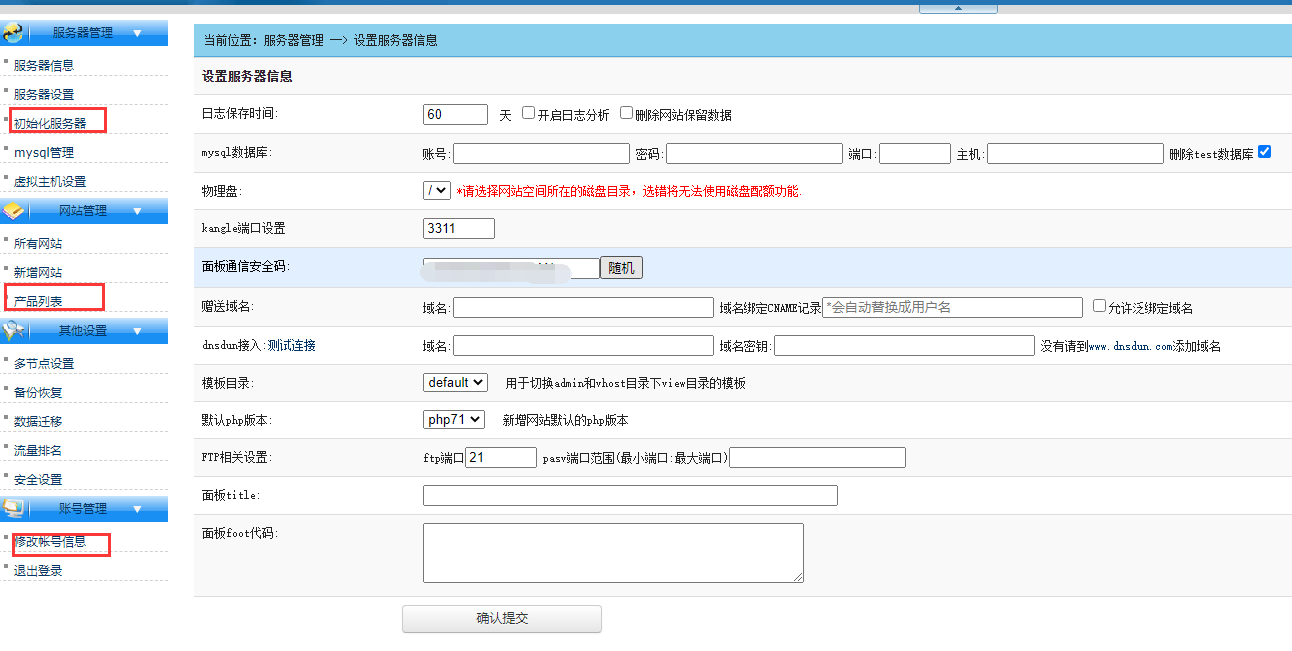
虚拟主机配置完成。
回到网站后台,系统设置→产品/服务→服务器设置,创建分组→添加新服务器,选择easypanel,填入服务器IP,easypanel用户名密码,安全码。
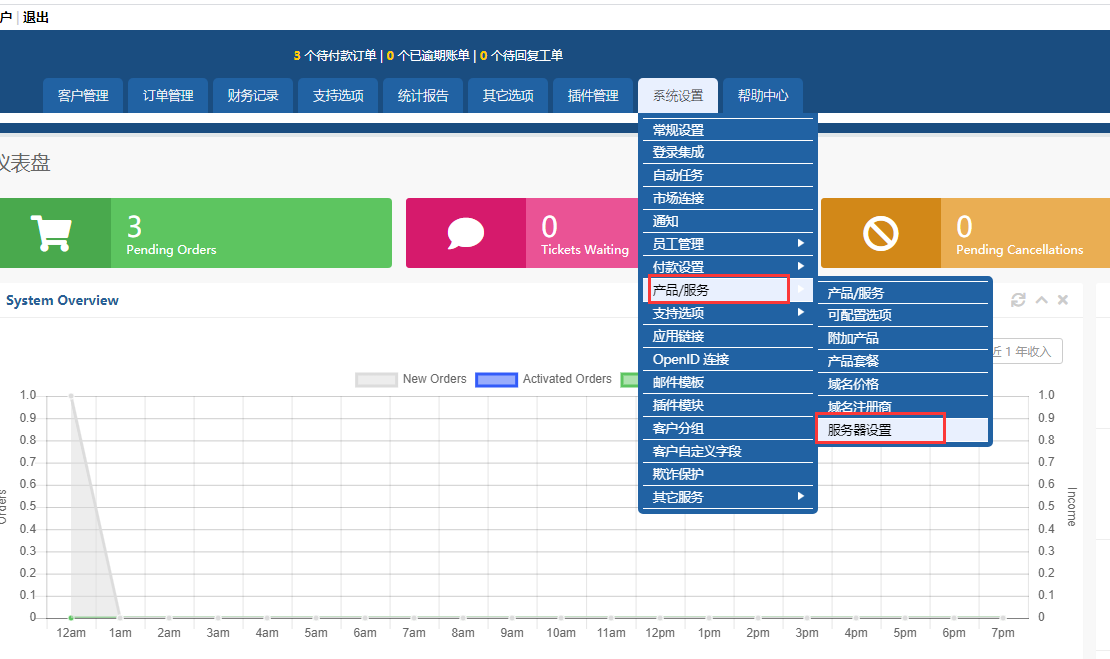
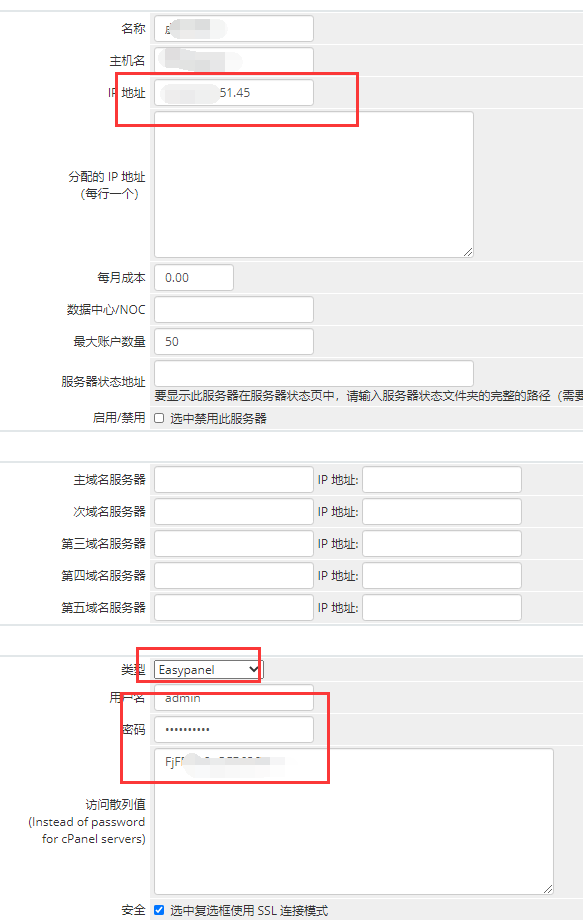
回到产品服务,就可以添加产品了。具体参数看你变成老板后自己喜好了!
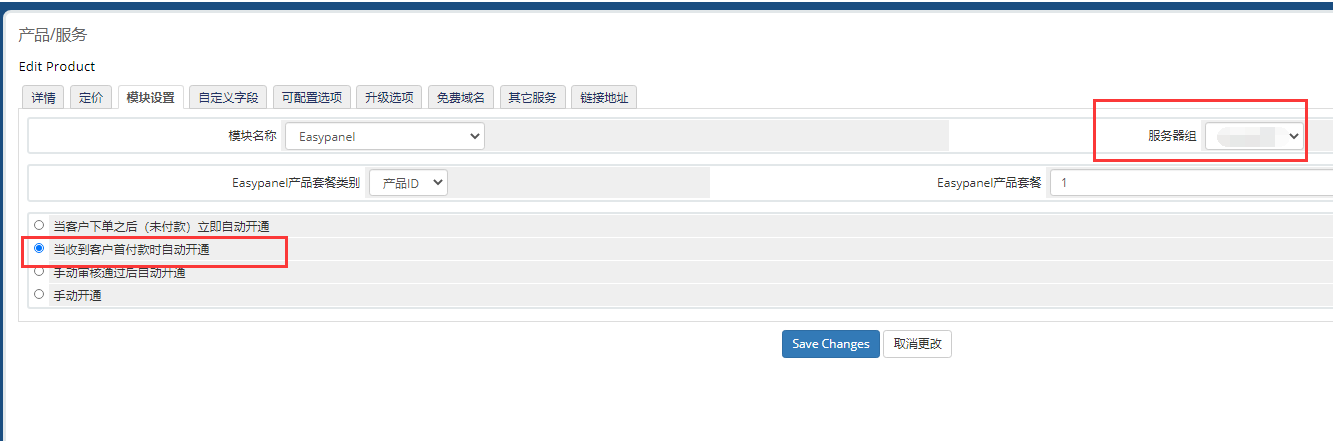
设置完毕,只要用户下单付完钱。云空间会自动生成并发货。
这里还上传了几套模板和插件有兴趣的可以自己改下。博主自己换了仿鸟云模板。
教程完毕!
博主示范 https://cloud.chen-dong.com
附件:教程上所有使用到的文件
